四角形の作成
四角形(長方形や正方形)を貼り付けるには、下記の操作を行います。
「ホーム」リボンの「オブジェクト」グループにある「図形」の下側の ▼ をクリックすると図形の一覧が出るので、四角形をクリックしてください。「書式」リボンの「図形」でも図形を貼り付けることができます。
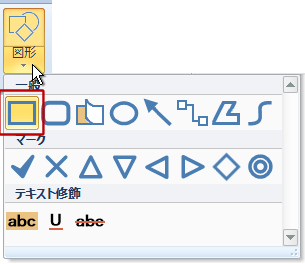
マウスポインタが「+」字に変わります。用紙PDF上の任意の場所をクリックまたはドラッグします。
四隅と上下左右にあるハンドル(小さな四角形)をドラッグして、サイズを変更します。
 正方形
正方形
マウスポインタが「+」字のときにクリックすると、既定サイズの正方形を描画します。
マウスポインタが「+」字のときに[Shift]キーを押しながらドラッグすると、正方形を描くことができます。
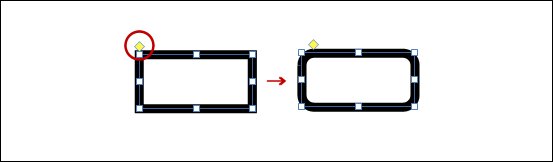
 を指定することで、最初から
を指定することで、最初から